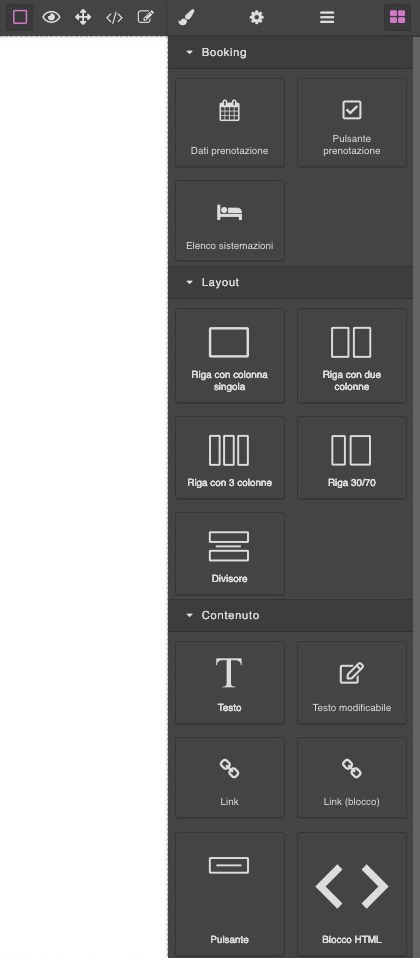Dopo aver selezionato uno dei layout disponibili è possibile iniziare a personalizzare il template grazie agli strumenti offerti dall’editor di FastReplyMail.
In alto e a destra sono posizionati i menu che definiscono le funzionalità principali e le varie impostazioni mentre al centro, c’è lo spazio in cui viene visualizzato il template su cui si sta lavorando.
FastReplyMail permette di creare template responsive, cioè adattabili a qualsiasi dispositivo. Le tre icone posizionate in alto a sinistra permettono di vedere una anteprima del template sulle diverse tipologie di schermi: desktop, tablet o mobile.
Menu
I pulsanti in alto a destra indicano rispettivamente:
View components: per selezionare come visualizzare i componenti del template
Preview: vedere l’anteprima. Molto utile per capire se le modifiche effettuate sono corrette.
Fullscreen: Apertura/chiusura schermo intero. Lavorare con lo schermo intero offre indubbi vantaggi e migliorare la visualizzazione del progetto.
View code: visualizzare il codice HTML e CSS, utile per esportare il codice del template.
Modifica sorgente HTML: per modificare il codice HTML del template.
Open style manager: apre le impostazioni di stile. Permette di cambiare colore, dimensione, grandezza dei caratteri (se l’elemento selezionato è il blocco testo), allineamento e molte altre configurazioni grafiche, specifiche per ogni elemento selezionato.
Settings: Impostazioni
Open Layer Manager: permette di andare ad agire sui livelli. Organizzare gli elementi grafici su più livelli aiuta a tenere ordinato il lavoro e a individuare i diversi elementi che compongono l’insieme. Cliccando sulla matita accanto al nome del livello è possibile rinominarlo; grazie all’icona raffigurante un occhio è possibile accendere o spegnere il livello, mentre le frecce incrociate permettono di spostarlo.
Open Block: permette di visualizzare gli elementi che possono essere aggiunti al template. Inserire gli elementi nel template e configurare le impostazioni di stile permette di personalizzare completamente ogni template grafico.